Atspējot ziņu "Hipersaites var būt bīstamas jūsu datoram un datiem" Office 365
Novērsiet izplatītu brīdinājumu, kad atverat failus, izmantojot hipersaiti Microsoft Office 365 failos.
Vai pazaudējāt svarīgu failu programmā Microsoft Word? Ir daudz veidu, kā to atgūt. Lūk, kā.
Viena no biedējošākajām lietām, kas var notikt, rakstot kaut ko programmā Microsoft Word, ir lietojumprogrammas avārija. Parasti tas nozīmē, ka, iespējams, esat pazaudējis svarīgo dokumentu, pie kura strādājāt.
Jau sen tas nozīmēja, ka jūsu fails būs pazudis uz visiem laikiem, taču jaunākās populārās tekstapstrādes programmas versijas automātiski atgūs daļu no jūsu zaudētā darba. Turpinot iedziļināties katrā Office 365 lietojumprogrammā, mēs tagad paskaidrosim, kā varat atgūt vai atjaunot zaudētos failus programmā Microsoft Word.
Viens no vienkāršākajiem veidiem, kā atgūt zaudētos failus programmā Microsoft Word, ir automātiskās atkopšanas funkcija. Tam vajadzētu būt ieslēgtam pēc noklusējuma, bet, ja tā nav, varat to viegli iespējot. Vienkārši dodieties uz Fails, pēc tam noklikšķiniet uz Opcijas un pēc tam izvēlieties Saglabāt . Vēlaties pārliecināties, vai ir atlasīts lodziņš Saglabāt automātiskās atkopšanas informāciju ik pēc x minūtēm . Svarīgi, ka jums būs arī jāpārliecinās, ka ir atzīmēts lodziņš “Saglabāt pēdējo automātiski atjaunoto versiju, ja es aizveru nesaglabājot” .
Tomēr ņemiet vērā, ka atkoptie faili var atšķirties no tiem, ar kuriem pēdējo reizi strādājāt, kad programma Word avarēja. Saglabāšana tiks veikta, pamatojoties uz to, cik ilgi esat iestatījis automātisko atkopšanu. Drošības nolūkos varat pielāgot minūtes lodziņā Saglabāt automātiskās atkopšanas informāciju ik pēc x minūtēm .
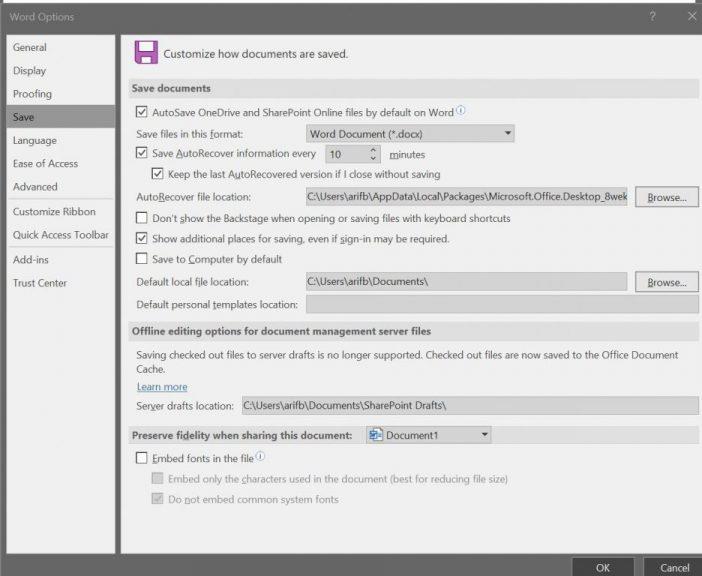
Ja ar Microsoft Word kaut kas noiet greizi un lietotne avarē, pēc atkārtotas palaišanas jums vajadzētu redzēt dokumentu atkopšanas rūti. Rūtī būs failu nosaukumi, kā arī pēdējās automātiskās saglabāšanas datums un laiks. Vislabāk ir izvēlēties jaunāko šajā rūtī norādīto failu, taču varat arī noklikšķināt uz katra faila atsevišķi, lai to atvērtu un pārskatītu.
Kad esat noklikšķinājis uz faila, lai to atvērtu, varat atgriezties pie darba ar dokumentu, piemēram, Word nekad nav avarējis. Ja nejauši nospiežat pogu Aizvērt , faili joprojām tiks parādīti vēlāk. Varat arī atlasīt opcijas, lai skatītu failu vēlāk vai noņemtu failus, ja tas nav nepieciešams.
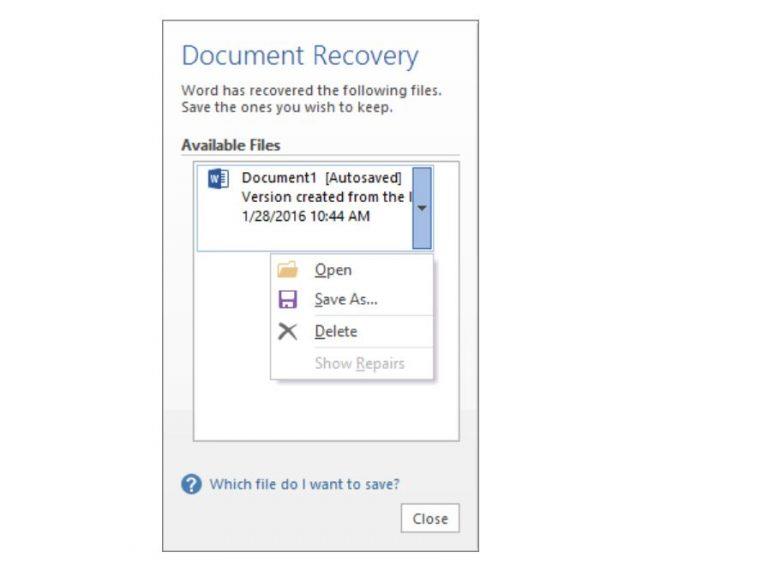
(attēls caur Microsoft)
Ja iepriekš esat saglabājis failu un Microsoft Word avarēja, joprojām varat atgriezties tajā versijā, ar kuru strādājāt pēdējo reizi. Vienkārši atveriet failu un pēc tam noklikšķiniet uz Fails un informācija. Pēc tam sadaļā Pārvaldīt dokumentus noklikšķiniet uz faila, kas apzīmēts (kad aizvēru, nesaglabājot. ) Augšējā joslā vēlaties noklikšķināt uz Atjaunot. Varat arī salīdzināt dažādas faila versijas, noklikšķinot uz Salīdzināt.
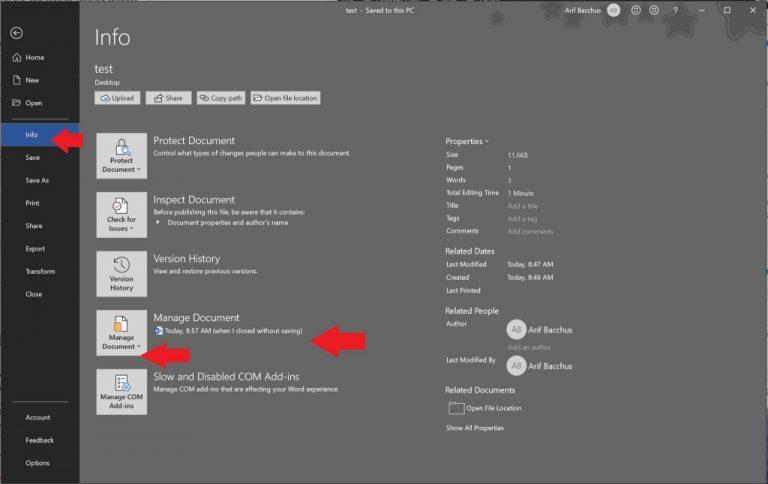
Gadījumā, ja nesaglabājāt failu, kad Microsoft Word avarēja, jūs joprojām varat to atgūt. Dodieties uz Fails un pēc tam noklikšķiniet uz Informācija , pēc tam dodieties uz Pārvaldīt dokumentu un visbeidzot noklikšķiniet uz Atkoptie nesaglabātie dokumenti . Pēc tam varēsiet atlasīt failu pārlūkprogrammā un noklikšķināt uz Atvērt . Noteikti noklikšķiniet uz Saglabāt kā brīdinājuma uzvednē, kas parādās augšējā daļā, lai varētu saglabāt failu.
Viens no labākajiem veidiem, kā izvairīties no problēmām, kas saistītas ar automātisko atkopšanu un Word failu atjaunošanu, ir failu saglabāšana pakalpojumā OneDrive. Izmantojot OneDrive, jūsu izmaiņas tiek saglabātas automātiski. Tas ļaus jums izmantot faila "versiju vēsturi" un skatīt visas izmaiņas jebkurā datorā vai tīmeklī, neuztraucoties par manuālu saglabāšanu. Saglabāšana, izmantojot automātisko saglabāšanu, parasti notiek ik pēc dažām sekundēm, kas nozīmē, ka jums būs papildu sirdsmiers.
Novērsiet izplatītu brīdinājumu, kad atverat failus, izmantojot hipersaiti Microsoft Office 365 failos.
Parādām, kā iespējot vai atspējot redzamās starpliktuves iespējas Microsoft Office 365 lietotnēs.
Mācību materiāls, kurā parādīts, kā importēt slaidus no citas Microsoft PowerPoint 365 prezentācijas faila.
Office 2016 pievienojumprogrammas ļauj paplašināt Office klientu, piemēram, Word, Excel, PowerPoint un Outlook, iespējas, funkcionalitāti un līdzekļus, izmantojot
Vai esat kādreiz vēlējies savā vietnē iegult Office 365 dokumentu? Šajā rokasgrāmatā apskatiet, kā to izdarīt
Izmantojot šo rokasgrāmatu, jūs labi parādīsit, kā dažu minūšu laikā varat izveidot CV programmā Microsoft Word.
Tuvojas izlaiduma laiks, kas nozīmē, ka daudzi skolēni drīz zaudēs piekļuvi saviem skolas nodrošinātajiem Office 365 kontiem. Ja jūs pašlaik lietojat
Microsoft pirms neilga laika atvēra savu Office un Office 365 produktivitātes rīku komplektu ierobežotam skaitam dedzīgu testētāju. Ar maigu
Šajā rokasgrāmatā mēs sīkāk aplūkosim mūsu padomus un ieteikumus par OneDrive, kā pārvaldīt savu krātuves vietu un daudz ko citu.
Microsoft Office jau sen ir iekļāvis pareizrakstības pārbaudes un gramatikas atbalstu. Pēdējos gados Microsoft ir paplašinājis rīku kopu ar jaunu rakstīšanas stilu
Microsoft atvieglo pašreizējo un jauno Windows 10 datoru īpašnieku svarīgo failu dublēšanu, izmantojot OneDrive. OneDrive ir iepriekš instalēts operētājsistēmā Windows 10
Lai labotu Office kļūdas kodu 0xc0000142, instalējiet jaunākos Office atjauninājumus, restartējiet ClickToRun pakalpojumu un salabojiet savus Office failus.
Šajā rokasgrāmatā labi izskaidrojiet, kā reģistrēties Office Insider un iegūt jaunākos Office 365 līdzekļus pirms visiem pārējiem.
Šajā rokasgrāmatā ir labi parādīts, kā varat tērzēt ar Skype pakalpojumā Office Online
Turpinot iedziļināties katrā Office 365 lietojumprogrammā, mēs tagad paskaidrosim, kā varat atgūt vai atjaunot zaudētos failus programmā Microsoft Word.
Mūsu jaunākajā Office 365 rokasgrāmatā apskatiet, kā ar paroli aizsargājat failus no Microsoft Office.
Tā kā Microsoft iegulda vairāk resursu savās uzdevumu pārvaldības programmās, nekad nav bijis labāks laiks izmantot Outlook uzdevumus. Apvienojot ar Microsoft To-Do,
Vakar Microsoft visiem izlaida OneDrive Personal Vault. Personal Vault ir bezmaksas jauns drobas līdzeklis Office 365 abonentiem, bet viss
Šajā rokasgrāmatā ir labi parādīts, kā sākt darbu ar Microsoft Stream.
Ja izmantojat SharePoint pakalpojumā Office 365 vai lokālā serverī, iespējams, esat kādreiz vēlējies piekļūt failiem no Windows darbvirsmas. Tu
Neatkarīgi no tā, cik dominējošs Google ir meklētājprogrammu tirgū, mēs nevaram ignorēt Bing. Šeit ir 8 padomi un triki Bing meklēšanai, kas palīdzēs jums izmantot šīs meklētājprogrammas iespējas.
Vai vēlaties uzzināt, kā atiestatīt rūpnīcas iestatījumus operētājsistēmā Windows 11? Izlasiet emuāru, lai viegli uzzinātu visu par atkopšanas iespējām operētājsistēmā Windows 11.
Uzziniet, kā izmantot Microsoft meklēšanu Bing, lai efektīvi atrastu savus darba datus un uzlabotu produktivitāti.
Kā atcelt Netflix un anulēt konta abonementu. Var būt daudz iemeslu, kuru dēļ vēlaties atcelt savu Netflix kontu iPhone un citās ierīcēs. Lūk, kā to izdarīt.
Šajā emuārā uzziniet, kā varat izslēgt komentārus Facebook ziņās vai atspējot komentārus Facebook ziņās. Lasi emuāru un uzzini, kā!
Vai mēģināt dzēst tukšu lapu programmā Word? Šajā rokasgrāmatā mēs parādīsim, kā programmā Word izdzēst lapu vai tukšu lapu.
Lai gan televizors, visticamāk, labi darbosies bez interneta savienojuma, ja jums ir kabeļa abonements, amerikāņu lietotāji ir sākuši pārslēgties uz internetu.
Tāpat kā reālajā pasaulē, jūsu darbi Sims 4 ar laiku noveco un mirs. Sims dabiski noveco septiņos dzīves posmos: mazulis, mazulis, bērns, pusaudzis,
Obsidian ir vairāki spraudņi, kas ļauj formatēt piezīmes un izmantot grafikus un attēlus, lai padarītu tos nozīmīgākus. Lai gan formatēšanas iespējas ir ierobežotas,
“Baldur's Gate 3” (BG3) ir valdzinoša lomu spēle (RPG), ko iedvesmojuši Dungeons and Dragons. Tā ir plaša spēle, kas ietver neskaitāmus blakus uzdevumus


























